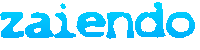Okay, ein ganz kleines Tutorial dieses mal.
1. Neues Bild, sucht euch irgendeine Größe aus.
2. Filter -> Render -> Wolken -> Plasma
Einstellungen:
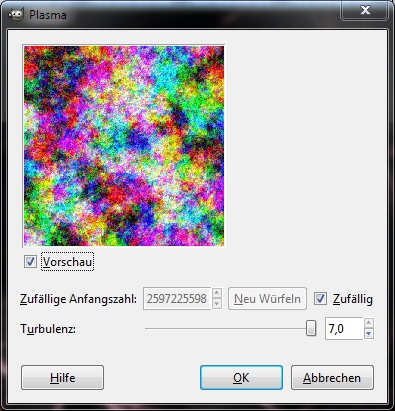
3. Farben -> Entsättigen
Einstellungen: Durchschnitt
4. Filter -> Weichzeichner -> Verpixeln
Einstellungen: Abhängig von der Bildgröße, bei großen Bildern 50 Px in beiden Feldern. Bei kleineren 20 Px ...
5. Farben -> Farbabgleich
Ebene so einfärben wie es euch gefällt. Beispiele gibt es hier bei Punkt 9.
6. Neue, transparente Ebene erstellen und auswählen
7. Filter -> Render -> Natur Flammen
8. Farbpalette: Unsere verpixelte Ebene wählen
Der mittlere Button zeigt die Flamme (verkleinert) wie sie später auf dem Bild aussieht, die Flammen auf den äußeren acht Buttons ähneln der mittleren Flamme, ein Klick auf einen der Buttons macht die gezeigt Flamme zur mittleren und auf den äußeren acht sind nun von der neuen die Variationen zu sehen, ein Klick auf den mittleren Button erstellt neue Variationen auf dem äußeren. (Nobelpreis für die umständlichste Beschreibung Probierts am besten einfach selber aus.
Probierts am besten einfach selber aus.  )
)
Der "Zufall"-Button generiert eine vollständig neue mittlere Flamme (und damit auch neue äußere) mit Variation-Dropdownliste lässt sich einstellen wie die Flamme etwa aussehen soll.
Je höher der Regler "Geschwindigkeit" eingestellt ist, desto unterschiedlicher sind die Varationen.
Wenn man mit den Einstellungen glücklich ist
Mit OK die Flamme in das andere Fenster übernehmen, dort noch im Tab "Kamera" evtl. vergrößern.
OK und warten, je nach Größe und Flamme dauert das ganze ein bisschen...
9. Die Farbpalettenebene kann jetzt ausblenden und eine neue, schwarze Ebene erstellen, oder auch weiß, grün, gelb, kariert, rosa mit lila Punkten... Was halt gerade passt.
Fertig, gibt einen guten Hintergrund ab
Variationsmöglichkeiten:
In dem Flammen-Dialog lassen sich ein paar gute andere Farbpaletten finden, man kann auch Farbverläufe nutzen. Ansonsten kann man anstatt Schritt 2-5 auch ein paar nette Farben per Pinsel auf der Ebene zusammenmixen.
Außerdem hat man antürlich im Flammendialog unbegrenzte Möglichkeiten der Flamme Form zu geben.
So könnte ein Bild aussehen:
![[Bild: abstrakt-300x240.jpg]](http://www.rumblebee.de/wp-content/uploads/abstrakt-300x240.jpg)
Außerdem noch ein Beispielbild
 Beispiele.7z (Größe: 4,69 MB / Downloads: 652)
Beispiele.7z (Größe: 4,69 MB / Downloads: 652)
in den Auflösungen:
1024x768, 1440x900, 1280x1024, 1680x1050, 1680x1200 und 1920x1080
mfg gamer94
1. Neues Bild, sucht euch irgendeine Größe aus.
2. Filter -> Render -> Wolken -> Plasma
Einstellungen:
3. Farben -> Entsättigen
Einstellungen: Durchschnitt
4. Filter -> Weichzeichner -> Verpixeln
Einstellungen: Abhängig von der Bildgröße, bei großen Bildern 50 Px in beiden Feldern. Bei kleineren 20 Px ...
5. Farben -> Farbabgleich
Ebene so einfärben wie es euch gefällt. Beispiele gibt es hier bei Punkt 9.
6. Neue, transparente Ebene erstellen und auswählen
7. Filter -> Render -> Natur Flammen
8. Farbpalette: Unsere verpixelte Ebene wählen
Der mittlere Button zeigt die Flamme (verkleinert) wie sie später auf dem Bild aussieht, die Flammen auf den äußeren acht Buttons ähneln der mittleren Flamme, ein Klick auf einen der Buttons macht die gezeigt Flamme zur mittleren und auf den äußeren acht sind nun von der neuen die Variationen zu sehen, ein Klick auf den mittleren Button erstellt neue Variationen auf dem äußeren. (Nobelpreis für die umständlichste Beschreibung
 Probierts am besten einfach selber aus.
Probierts am besten einfach selber aus.  )
)Der "Zufall"-Button generiert eine vollständig neue mittlere Flamme (und damit auch neue äußere) mit Variation-Dropdownliste lässt sich einstellen wie die Flamme etwa aussehen soll.
Je höher der Regler "Geschwindigkeit" eingestellt ist, desto unterschiedlicher sind die Varationen.
Wenn man mit den Einstellungen glücklich ist
Mit OK die Flamme in das andere Fenster übernehmen, dort noch im Tab "Kamera" evtl. vergrößern.
OK und warten, je nach Größe und Flamme dauert das ganze ein bisschen...
9. Die Farbpalettenebene kann jetzt ausblenden und eine neue, schwarze Ebene erstellen, oder auch weiß, grün, gelb, kariert, rosa mit lila Punkten... Was halt gerade passt.
Fertig, gibt einen guten Hintergrund ab

Variationsmöglichkeiten:
In dem Flammen-Dialog lassen sich ein paar gute andere Farbpaletten finden, man kann auch Farbverläufe nutzen. Ansonsten kann man anstatt Schritt 2-5 auch ein paar nette Farben per Pinsel auf der Ebene zusammenmixen.
Außerdem hat man antürlich im Flammendialog unbegrenzte Möglichkeiten der Flamme Form zu geben.

So könnte ein Bild aussehen:
![[Bild: abstrakt-300x240.jpg]](http://www.rumblebee.de/wp-content/uploads/abstrakt-300x240.jpg)
Außerdem noch ein Beispielbild
 Beispiele.7z (Größe: 4,69 MB / Downloads: 652)
Beispiele.7z (Größe: 4,69 MB / Downloads: 652)
in den Auflösungen:
1024x768, 1440x900, 1280x1024, 1680x1050, 1680x1200 und 1920x1080
mfg gamer94
I'm sorry, Dave. I'm afraid I can't do that.